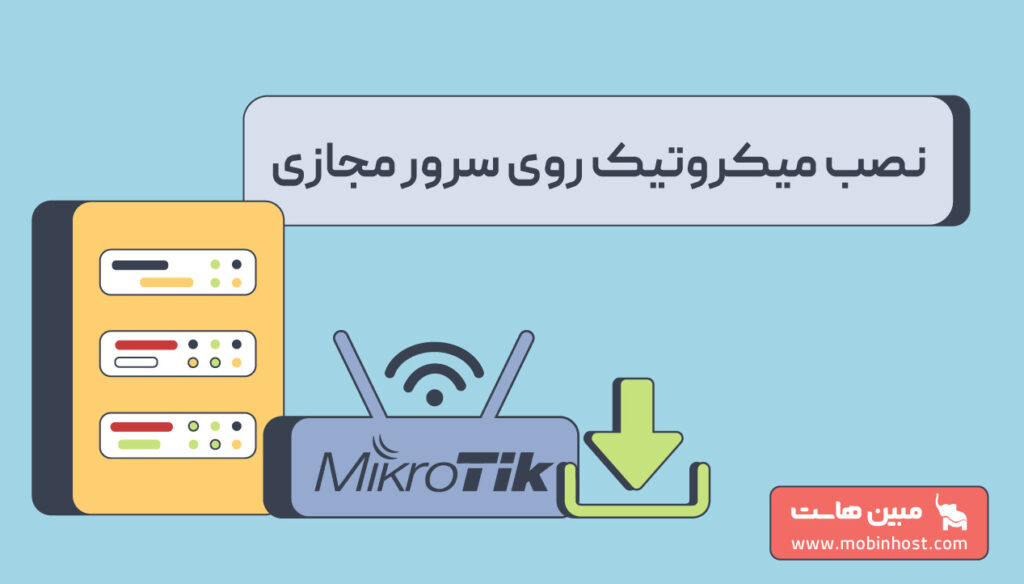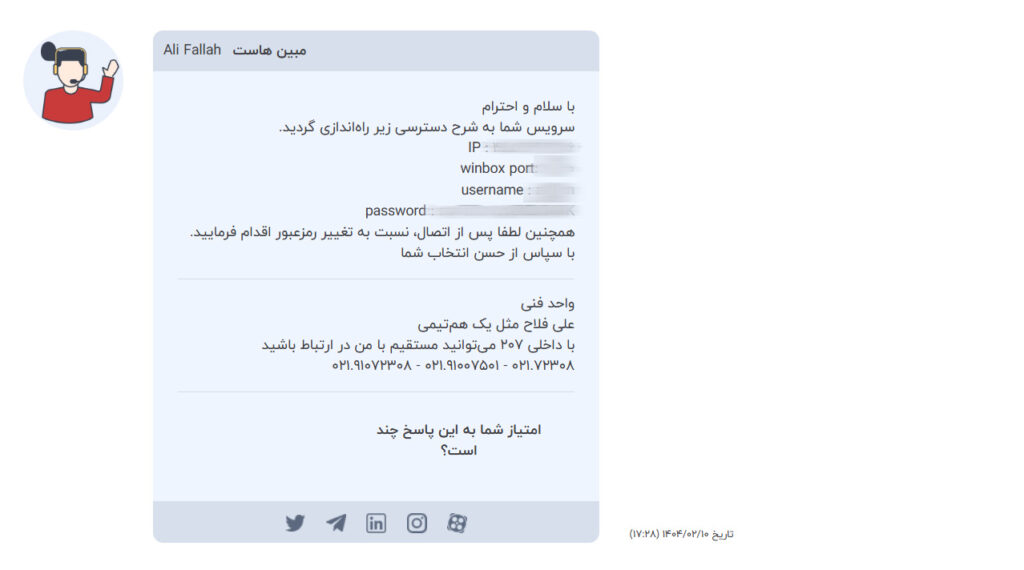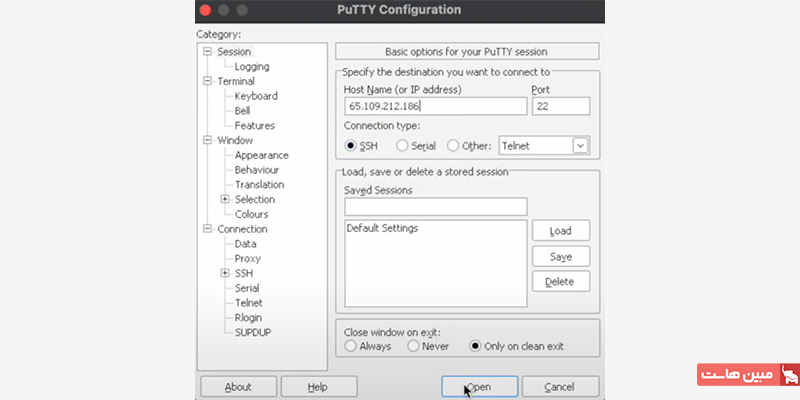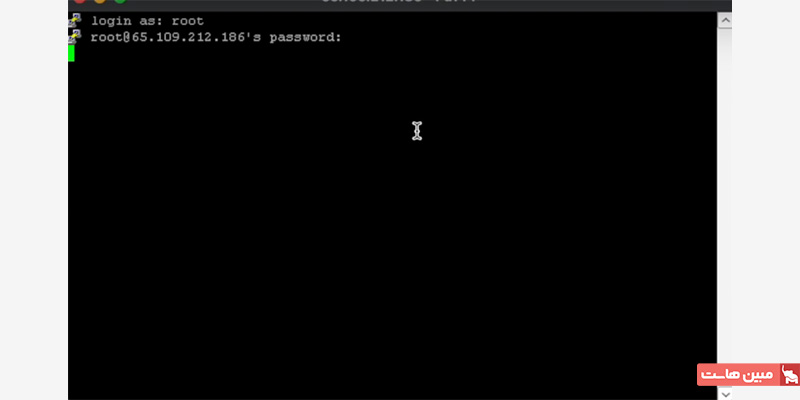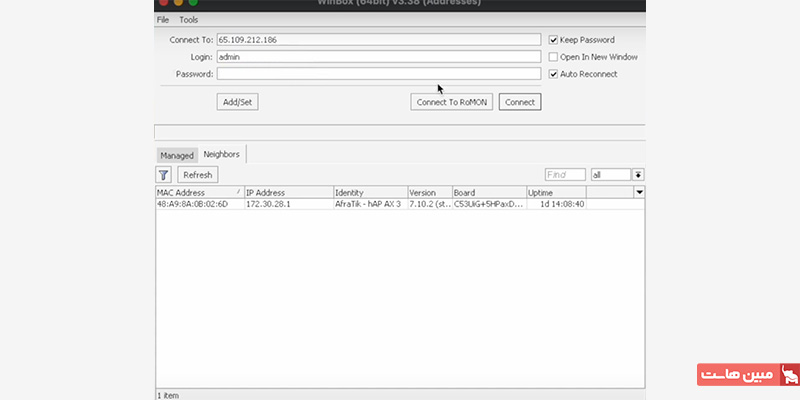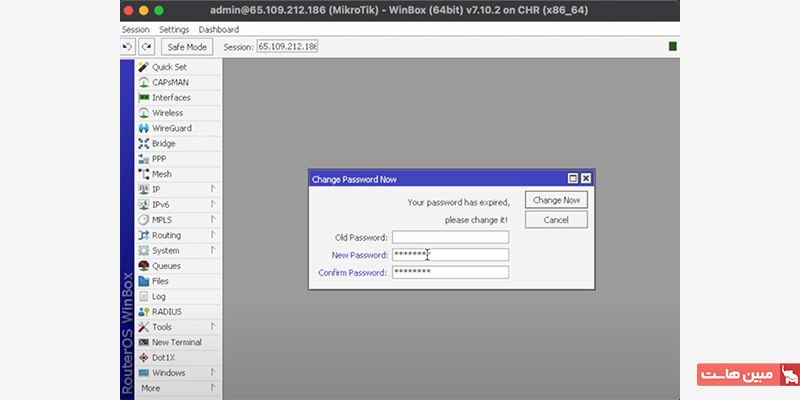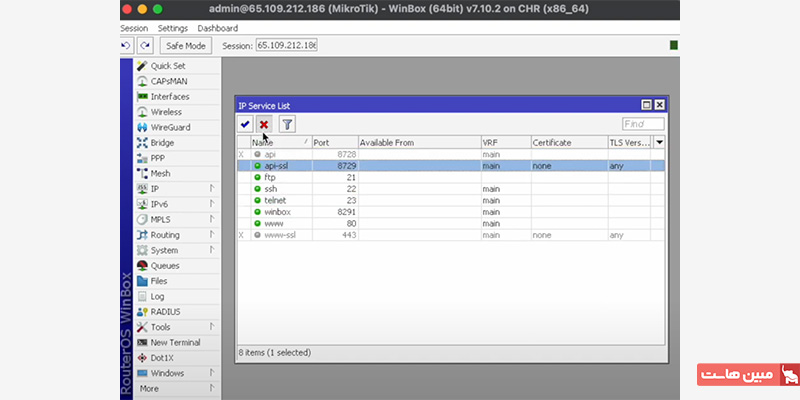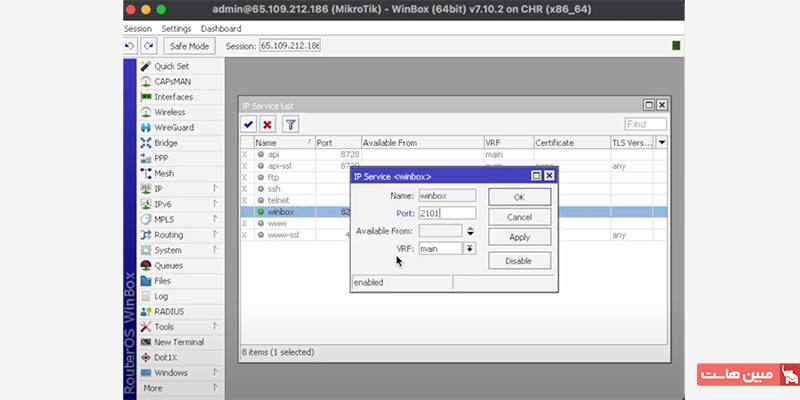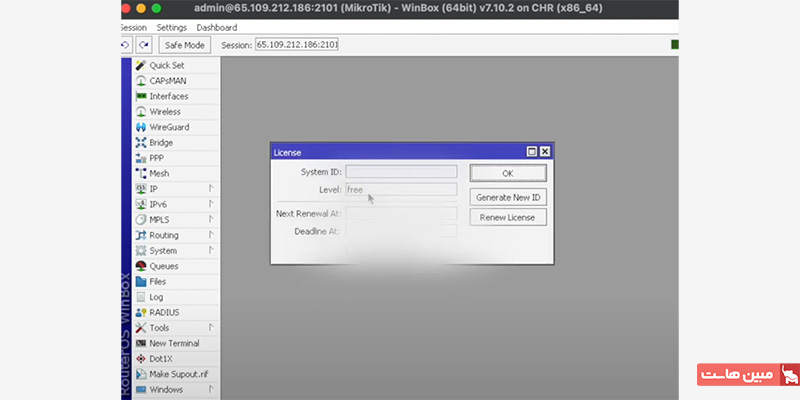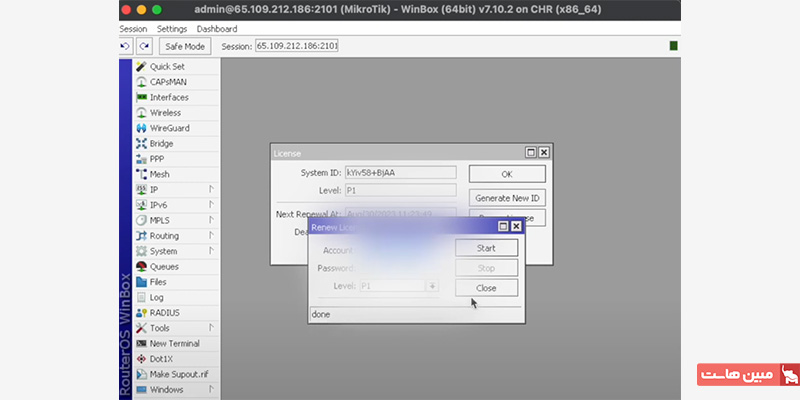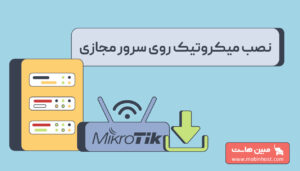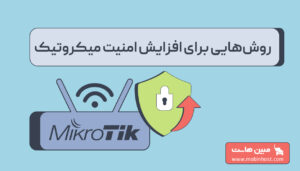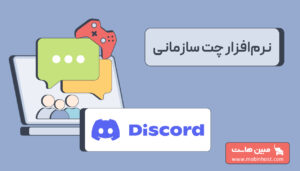MikroTik یکی از محبوبترین سیستمعاملها برای مدیریت شبکه، فایروال، VPN و مسیریابی است. اگرچه در ابتدا برای سختافزارهای اختصاصی طراحی شده بود، امروزه میتوان آن را روی سرورهای مجازی (VPS) نیز نصب کرد و از مزایای آن در زیرساختهای ابری بهرهمند شد. در این مقاله، مراحل نصب میکروتیک روی سرور مجازی را توضیح میدهیم.
پیشنیازها و آمادگی برای نصب میکروتیک روی سرور
برای موفقیت در نصب میکروتیک روی سرور مجازی، باید از قبل چند پیشنیاز کلیدی را فراهم کنید. این مرحله شامل انتخاب سرور مناسب، تهیه فایلهای ضروری و آشنایی با ابزارهایی است که در طول فرآیند به آنها نیاز خواهید داشت.
انتخاب سرور مناسب
شما میتوانید برای برای شروع کار، آزمایش و یا شبکههای کوچک با ترافیک محدود، از یک سرور مجازی استفاده کنید.
همچنین گزینه دیگری که پیش روی شما قرار دارد سرور اختصاصی است که برای شبکههای بزرگ، پروژههای با ترافیک بالا و به طور کلی کارهایی که به حداکثر عملکرد نیاز دارند، مناسبتر است.
برای نصب میکروتیک روی سرور، یک سرور مجازی لینوکس با توزیع لینوکس اوبونتو با حداقل منابع زیر کفایت میکند. توجه داشته باشید که پس از نصب میکروتیک، دیگر توزیع اوبونتو روی سرور شما نصب نخواهد بود.
| منابع | حداقل پیشنهادی |
| CPU | ۱ هسته |
| RAM | ۵۱۲ مگابایت |
| فضای دیسک | ۲ گیگابایت |
همچنین با خرید یک سرور مجازی میکروتیک میتوانید از کارشناسان ما در مبین هاست بخواهید تا فرایند نصب و راه اندازی سیستم عامل RouterOS را بدون هیچ دردسری برای شما انجام دهند.
ابزارهای مورد نیاز نصب میکروتیک روی سرور
برای انجام فرآیند نصب و پیکربندی، به چند ابزار نرمافزاری نیاز دارید:
- نرمافزار اتصال به سرور (SSH): برای برقراری ارتباط با سرور از طریق خط فرمان نرمافزارهایی مانند PuTTY یا MobaXterm (برای ویندوز) و یا ترمینال داخلی لینوکس و مک برای این کار مناسب هستند.
- نرمافزار مدیریت دیسک و پارتیشن: برای رایت فایل ایمیج روی دیسک سرور. از دستور
ddدر لینوکس استفاده خواهیم کرد. - کنسول (VNC/NoVNC): دسترسی به کنسول سرور از طریق پنل کاربری سرویسدهنده ضروری است. این ابزار به شما امکان میدهد حتی در صورت قطع ارتباط شبکه، به سرور دسترسی داشته باشید و مشکلات را برطرف کنید.
با فراهم کردن این پیشنیازها، شما آماده ورود به مرحله اصلی، یعنی نصب میکروتیک روی سرور خود خواهید بود. در بخش بعدی، روشهای مختلف نصب را با جزئیات کامل بررسی میکنیم.
1. دسترسی به سرور ریموت بهعنوان کاربر روت (ROOT)
اگر میخواهید کارهای مربوط به شبکه را با سرعت حداکثری و کمترین میزان قطعی انجام دهید، باید در زمان خرید vps به مواردی مانند ثابتبودن IP، آپتایم بالا، دسترسی روت، امکان نصب نسخههای مختلف لینوکس، امکان ارتقای منابع و پشتیبانی تماموقت دقت کنید.
مانند شکل زیر، IP سرور را از پنل کاربری مبین هاست و تیکت مربوط به سرویس مورد نظر کپی میکنیم:
سپس برنامه PuTTy را باز میکنیم تا از طریق SSH به سرور متصل شویم. برای این کار آدرس IP سرور را که پیشتر کپی کرده بودیم در قسمت Hostname در Putty پیست میکنیم.
سپس از ما username و پسورد خواسته میشود. پس از انتخاب دکمه Accept در پیغام نمایش داده شده، یوزرنیم و پسورد سرور مجازی خود را وارد کنید.
این اطلاعات نیز پس از خرید سرور در قالب تیکت برای شما ارسال میشود.
پس از اتصال موفق به سرور، نوبت به نصب سیستم عامل RouterOS میرسد.
نصب میکروتیک
دستور زیر را در خط فرمان PuTTy وارد کنید و سپس Enter را بزنید.
curl -L https://download.mikrotik.com/routeros/7.11.2/chr-7.11.2.img.zip | funzip | dd of=/dev/sda bs=1M
این دستور بر اساس سیستم عامل 7.11.2 است. در صورتی که در زمان استفاده شما از این مقاله نسخه جدیدتری منتشر شده باشد نیاز است تا به سایت رسمی میکروتیک مراجعه کنید.
سپس به سمت پایین صفحه بروید و گزینه Cloud Hosted Router را انتخاب کنید.
در صفحه باز شده در جدول، گزینهای با عنوان Raw Disk Image را مشاهده میکنید. روبروی این گزینه برای هر نسخه یک لینک دانلود وجود دارد. لینک مربوط به آخرین نسخه را با کلیک راست و انتخاب Copy Link Adress کپی کرده و در آدرس به جای لینک دانلود قبلی جایگذاری کنید.
پس از اجرای این دستور، ابتدا شروع به دانلود کردن فایل ایمیج میکروتیک کرده و پس از دانلود شدن فایل ایمیج نیاز است تا دستور ریبوت را تایپ کنید:
reboot
پس از این که سرور ریبوت شد به پنل کاربری بازگشته و کنسول را اجرا میکنیم.
مشاهده خواهید کرد که سیستم عامل میکروتیک به نسخه مورد نظر شما نصب شده و آماده لاگین است.
وارد شدن به سرور مجازی میکروتیک با Winbox
اکنون برنامه Winbox را برای اتصال به روتر مجازی میکروتیک خود اجرا کنید.
نکته: با توجه به این که میکروتیک شما هنوز پسورد ندارد باید اقدامات خود را بسیار سریع انجام دهید. چرا که در همین زمان احتمال هک شدن و حملات سایبری به سرور میکروتیک شما بسیار بالا رفته و سرور شما در معرض خطر قرار دارد.
اکنون در برنامه Winbox در فیلد Connect to آدرس IP سرور میکروتیک خود را وارد کرده و با نام کاربری خود (admin) وارد شوید.
همانطور که پیشتر نیز گفتیم در این مرحله هنوز روتر میکروتیک شما پسوردی ندارد.
در اولین ورود شما به سیستم عامل میکروتیک، از شما میخواهد تا یک رمز عبور برای سیستم عامل قرار دهید.
پسورد خود را در فیلدهای New Password و Confirm Password وارد کنید و سپس بر روی دکمه Change Now کلیک کنید.
پس از آن برای افزایش امنیت میکروتیک، از پنل سمت چپ به منوی IP و سپس Services رفته و تمامی سرویسها را به جز Winbox به حالت disable یا غیرفعال تغییر میدهیم.
همچنین روی گزینه winbox دابل کلیک کرده و پورت خود Winbox را نیز تغییر میدهیم. برای مثال پورت را به 2101 تغییر میدهیم.
حال، زمانی که بخواهیم مجددا به سرور متصل شویم، چند نکته امنیتی اضافه شده و هنگام لایگن احتمال هک شدن بسیار کمتر میشود.
اکنون سرور مجازی میکروتیک شما آماده استفاده است. نکتهای که باید در نظر داشته باشید این است که در CHR، آپلود سرور روی 1 مگابیت محدود میشود.
برای رفع این مشکل، به منوی System و زیرمنوی Lisence بروید.
لایسنس اکنون در حالت Free قرار دارد و نیاز است آن را به حالت غیررایگان تغییر دهید.
برای این کار گزینه Renew Lisence را انتخاب کنید. در این مرحله از شما یک اکانت و پسورد خواسته میشود.
اکانت و پسورد شما همان یوزرنیم و پسورد شما در سایت میکروتیک است.
یعنی ابتدا باید به سایت میکروتیک مراجعه کرده و در آنجا از قسمت Account یک ساب ساخته و یزرنیم و پسورد خود را در برنامه وارد کنید.
به محض انجام این کار و کلیک روی Start، مشاهده خواهید کرد که یک لایسنس میکروتیک ۲ ماهه برای شما فعال شده است.
جمع بندی
در این مطلب با مراحل نصب میکروتیک روی سرور مجازی از طریق داکر آشنا شدیم. میکروتیک بهعنوان یک راهکار قدرتمند، مقرونبهصرفه و انعطافپذیر در حوزه شبکه شناخته میشود و با نصب آن روی VPS میتوان از قابلیتهای حرفهای RouterOS در یک محیط مجازی بهرهمند شد.